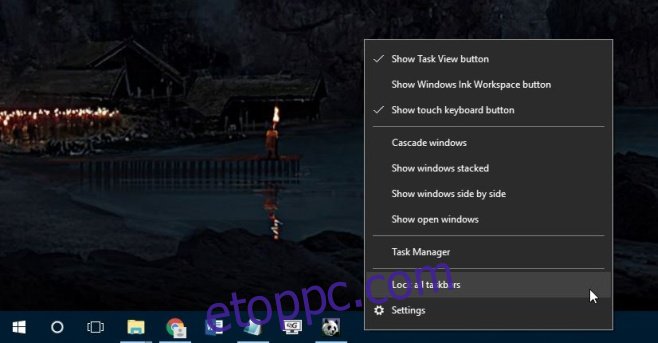A Windows lassan javítja a több monitor támogatását. A Windows 10 rendszerben a tálca az elsődleges és másodlagos képernyő alján található. A rendszeróra mindkét kijelzőn megtalálható. A Windows régebbi verziói az összes kijelzőn biztosították a tálcát, de a rendszerórát csak nemrég adták hozzá a tálcához minden további képernyőn. Jelenleg még mindig nincs mód arra, hogy a tálcát mindkét kijelzőn megjelenítse. Egyszerre csak egy kijelzőn jelenik meg. Alapértelmezés szerint az elsődleges kijelzőn jelenik meg. Ha jónak látja, hogy a tálca csak egy kijelzőn jelenjen meg, de inkább a másodlagos képernyőn jelenjen meg, mint az elsődlegesen, akkor van egy nagyon egyszerű trükk.
A Windows 7 előtt a Windows lehetővé tette a felhasználók számára, hogy a tálcát a képernyő bármely szélére mozgassák. Ha több kijelzőt csatlakoztat, a tálca mozgatásának lehetősége kiterjed a tálca másik képernyőre való áthelyezésére is. Ha azt szeretné, hogy a tálca megjelenjen a másodlagos kijelzőn, kattintson a jobb gombbal a tálcára, és ellenőrizze, hogy fel van-e oldva. Az „Összes tálca zárolása” opció mellett ne legyen pipa. Ha igen, kattintson rá a tálcák feloldásához.
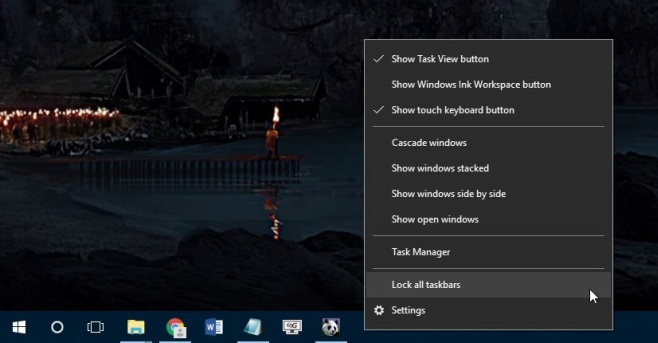
Most húzza át a tálcát a fő képernyőről a másodlagos képernyőre. A rendszertálca most megjelenik a másodlagos kijelzőn. Az elsődleges kijelző tálcája csak az órát és a dátumot mutatja.
Kíváncsi lehet, mi értelme van, mivel a nap végén csak egy kijelzőn van a tálca. A különbség az, hogy a rendszertálcát másik kijelzőre helyezték át anélkül, hogy ez lett volna az elsődleges. Amikor megnyit egy új alkalmazást, az az elsődleges képernyőn fog megnyílni. Az elsődleges kijelző nem változott, de a tálcák helyet cseréltek.